विज्ञापन
Google का Chromecast, जो पिछले जुलाई में घोषित किया गया था, गैजेट के एक भीड़ भरे दृश्य में आया, जिससे आप अपने टीवी पर वेब-सामग्री देख सकते हैं। रोकू से स्मार्ट टीवी तक, आपके टीवी स्क्रीन पर ऑनलाइन वीडियो प्राप्त करने के बहुत सारे तरीके हैं। क्रोमकास्ट के बारे में वास्तव में क्या अच्छा है कि यह आपके टीवी पर ऑनलाइन वीडियो देखने की सुविधा देता है।
अपने टीवी पर अपने क्रोम ब्राउज़र से किसी भी टैब को कास्ट करने की क्षमता के साथ, या यहाँ तक कि अपना पूरा डेस्कटॉप, Google Chromecast आपके टीवी पर ऑनलाइन वीडियो देखने के तरीके से अधिक हो जाता है - यह एक अविश्वसनीय रूप से उत्पादक और रोमांचक उपकरण बन जाता है। हम Google के Chromecast के लिए 8 अद्वितीय उपयोगों के साथ आए हैं। यह जानने के लिए पढ़ें कि आप अपने Chromecast का और भी अधिक उपयोग कैसे कर सकते हैं।
यदि आपके पास अभी तक Chromecast खरीदना है, तो यह पता करें कि क्या हमारे पढ़ने से आपके लिए यह सही है गहराई से समीक्षा करें Google Chromecast की समीक्षा और सस्ताहम एक Google Chromecast दे रहे हैं, इसलिए हमारी समीक्षा पढ़ें, फिर जीतने के लिए प्रतियोगिता में शामिल हों! अधिक पढ़ें
. और आने वाले छुट्टियों के मौसम के साथ मत भूलना, यह एक बनाता है $ 50 के तहत के लिए महान गीक उपहार गीक की छुट्टी उपहार गाइड ($ 50 के तहत)छुट्टियां आ रही हैं और गीक होने का कभी ज्यादा रोमांचक समय नहीं रहा। तो यहाँ $ 50 के तहत शानदार geeky उपहार के लिए मेरा चयन - गैजेट्स महंगा होने की जरूरत नहीं है। अधिक पढ़ें .एक स्लाइड शो में रखो
YouTube, Hulu, Netflix और अधिक पर वीडियो देखने के लिए इसका उपयोग करने के लिए Google Chromecast के सबसे स्पष्ट उपयोगों में से एक है, इसका उपयोग फोटो स्लाइडशो के लिए करना है। यदि आप फ़्लिकर जैसे फोटो-शेयरिंग साइट, फेसबुक जैसे सोशल नेटवर्क, या यहां तक कि उन्हें वापस करने के लिए अपनी तस्वीरें अपलोड करते हैं ड्रॉपबॉक्स जैसी सेवा के लिए, आप बस अपने क्रोम ब्राउज़र में फ़ोटो ब्राउज़ कर सकते हैं, और उस टैब को अपने टेलीविज़न में डाल सकते हैं। एक छोटी सी कंप्यूटर स्क्रीन के आसपास भीड़ के बजाय, अपनी तस्वीरों को बड़ी स्क्रीन पर जीवंत करें।
एक डेमो या प्रस्तुति साझा करें
Chromecast के साथ एक शानदार ट्रिक आपकी टीवी स्क्रीन पर सिर्फ एक टैब से अधिक कास्ट करने की क्षमता है - आप अपने पूरे डेस्कटॉप को कास्ट कर सकते हैं। अपने ब्राउज़र में बस Chromecast बटन पर क्लिक करें, थोड़ा तीर बटन पर क्लिक करें और the संपूर्ण स्क्रीन कास्ट करें। ’
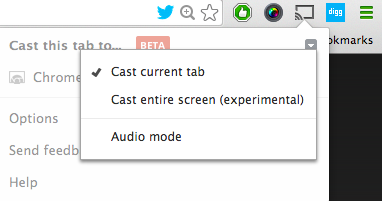
जैसा कि आप मेनू में देखेंगे कि यह एक प्रायोगिक विशेषता है और यह थोड़ी छोटी है। इसने कहा, यह PowerPoint प्रस्तुतियों को साझा करने, ग्राहकों के लिए प्रदर्शन करने, और बहुत कुछ करने का एक शानदार तरीका है। आप अपने प्रेजेंटेशन और डेमो कहीं भी ले जा सकते हैं एक टेलीविजन सेट और वायरलेस कनेक्शन। बेशक, जब ऐसा कुछ किया जाता है, तो हाथ पर एक वायरलेस माउस रखना बेहतर होता है ताकि यह कम भ्रमित न हो।
एक विशाल मॉनिटर के रूप में अपने टीवी का उपयोग करें
यहां तक कि अगर आप अन्य लोगों के साथ एक प्रस्तुति या डेमो साझा नहीं करना चाहते हैं, तो आप एक विशाल चाहते हैं कंप्यूटर स्क्रीन लेकिन अभी तक किसी अन्य गैजेट के लिए स्प्रिंगिंग करने का इरादा नहीं है - क्रोमकास्ट का उपयोग क्यों न करें बजाय? यदि आपके पास एक लैपटॉप या डेस्कटॉप है, तो यह सब एक $ 35 क्रोमकास्ट, एक वायरलेस माउस और वायरलेस कीबोर्ड (यदि आप अपने डेस्कटॉप का उपयोग कर रहे हैं) और आप कर रहे हैं।
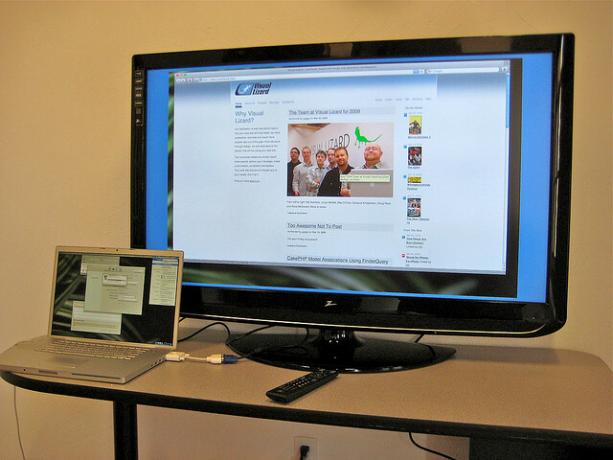
फिर से, जैसे जब प्रस्तुति में डालने के लिए क्रोमकास्ट का उपयोग किया जाता है, तो आप अपने पूरे डेस्कटॉप को कास्ट कर सकते हैं, न कि केवल एक टैब।
दोस्तों और परिवार के साथ वीडियो सम्मेलन
यदि आप दोस्तों और परिवार के साथ वीडियो कॉन्फ्रेंसिंग कर रहे हैं, बजाय इसके कि लोगों का एक पूरा समूह कोशिश कर रहा है एक कंप्यूटर के आसपास भीड़ ताकि वे उन लोगों को देख सकें जिनसे आप बात कर रहे हैं - अपने डेस्कटॉप को अपने टीवी पर डालें बजाय। यदि आप अपने लैपटॉप का उपयोग कर रहे हैं, तो इसे टीवी के सामने रखें ताकि आप जो भी कॉन्फ्रेंसिंग कर रहे हैं वह आप सभी भी देख सकें। बेहतर अभी तक, यदि आपके पास एक पोर्टेबल वेब कैमरा है, तो इसे टीवी पर सेट करें। फिर आपके पास एक विशाल स्क्रीन है, जिसे देखने के लिए यह एक विशाल स्क्रीन पर आपकी वीडियो कॉन्फ्रेंसिंग है।
वेब-केवल सामग्री देखें
क्रोमकास्ट पहले से ही हुलु, नेटफ्लिक्स, एचबीओजीओ, गूगल प्ले और बहुत कुछ सहित कई सेवाओं का समर्थन करता है। जबकि सूची बढ़ती जा रही है, वहाँ कोई कारण नहीं है कि आप प्रतीक्षा करते हुए भी अधिक ब्राउज़र-केवल सामग्री नहीं देख सकते। अमेज़न वीडियो को आपके क्रोम टैब के माध्यम से डाला जा सकता है। Hulu वेब-केवल सामग्री को आपके टीवी पर देखा जा सकता है। जब तक आप इसे अपने ब्राउज़र में खेल सकते हैं, तब तक आप इसे अपने टेलीविज़न सेट पर देख सकते हैं।
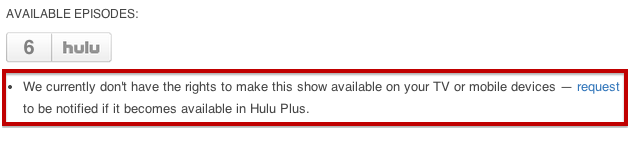
जब Google ने पहली बार Chromecast को जारी किया था, तो असमर्थित सामग्री को कास्टिंग पिक्सेलयुक्त और लगभग अनचाहा था, लेकिन शुक्र है कि तब से हल हो गया है।
अपने कंप्यूटर पर संग्रहीत वीडियो देखें
यदि आपके पास बहुत से डाउनलोड किए गए वीडियो आपके कंप्यूटर पर सहेजे गए हैं, तो आप इन्हें अपने टीवी पर भी देख सकते हैं। आपको बस Google क्रोम टैब पर वीडियो फ़ाइल को खींचना है और यह सीधे आपके ब्राउज़र से चलेगा। बस उस टैब को अपने टीवी पर कास्ट करें और आप अपने कंप्यूटर के बजाय पूरे वीडियो को अपने टीवी पर देख सकते हैं।
संगीत सुनें
जब मनोरंजन की बात आती है, तो आपको अपने आप को केवल वीडियो सामग्री तक सीमित नहीं रखना होगा। संगीत क्यों नहीं बजाते? किसी भी प्रकार का संगीत जिसे आपके क्रोम ब्राउज़र के माध्यम से चलाया जा सकता है, अपने टीवी स्पीकर के माध्यम से सुना जा सकता है। चाहे आप GrooveShark पसंद करते हैं, वेब-आधारित संस्करण Spotify वेब प्लेयर पर एक पहली नज़रSpotify ने हममें से कई लोगों के संगीत के उपभोग करने के तरीके को बदल दिया है, जिसमें खुद भी शामिल है। मैं नियमित रूप से एल्बम खरीदता था, लेकिन एक बार ऐसा समय आया जब मैंने अपने कंप्यूटर की हार्ड को सीडी चीर दी ... अधिक पढ़ें Spotify, या यहां तक कि एक YouTube प्लेलिस्ट में, आप लैपटॉप स्पीकर पर निर्भर होने के बजाय संगीत को पंप कर सकते हैं।
ऑनलाइन गेम्स खेलें
यदि आप ऑनलाइन कंप्यूटर गेम खेलना पसंद करते हैं, तो गेम को कंप्यूटर स्क्रीन पर क्यों न लाया जाए? आपके ब्राउज़र में जो भी गेम हो रहा है वह आपके टीवी पर बहुत बड़ी स्क्रीन पर डाला जा सकता है, लेकिन जैसा कि कुछ के साथ है पहले के विकल्पों में, यदि यह एक गेम है जिसमें माउस या कीबोर्ड की आवश्यकता होती है, तो वास्तव में बढ़ाने के लिए कुछ वायरलेस गैजेट्स चुनें अनुभव।
क्रोमकास्ट में गेमिंग लाने के साथ Google स्पष्ट रूप से कुछ पर है भले ही वे छोटे से शुरू हुए हों। iOS और Android उपयोगकर्ता दो अलग-अलग उपकरणों का उपयोग करके टिक टैक टो खेल सकते हैं। आपको बस इतना करना है कि या तो डाउनलोड करना है आईओएस या Android [अब उपलब्ध नहीं] गेम का संस्करण और गेम को अपने टीवी पर डालें। यह एक बुनियादी शुरुआत हो सकती है, लेकिन फिर भी यह एक शुरुआत है।
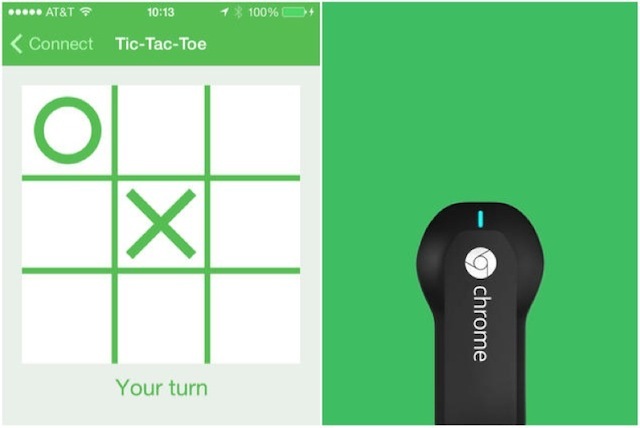
क्या आप सूची में जोड़ने के लिए Google Chromecast के किसी भी रचनात्मक उपयोग के बारे में सोच सकते हैं? उन्हें टिप्पणियों में हमारे साथ साझा करें।
छवि क्रेडिट: Chromecast फ़्लिकर
नैन्सी वाशिंगटन डीसी में रहने वाले एक लेखक और संपादक हैं। वह पहले नेक्स्ट वेब पर मध्य पूर्व की संपादक थीं और वर्तमान में संचार और सोशल मीडिया आउटरीच पर डीसी-आधारित थिंक टैंक में काम करती हैं।


